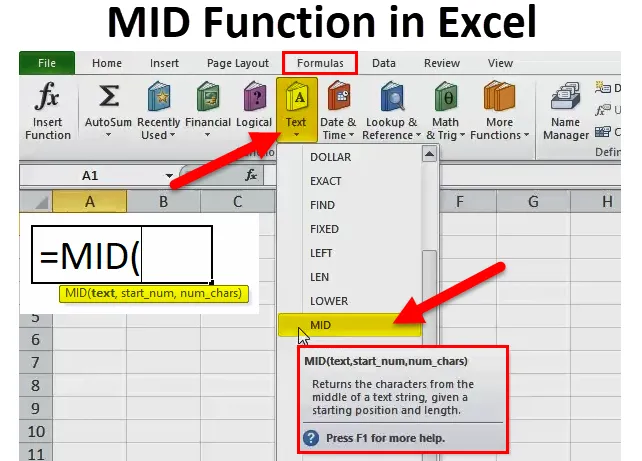
MID функция в Excel (Съдържание)
- MID в Excel
- MID формула в Excel
- Как да използвате MID функция в Excel?
MID в Excel
MID функцията в excel е част от текстовата функция. Функцията MID е полезна, когато искате да върнете определен брой знаци от текста.
С прости думи, MID функцията се използва за извличане на малка част от низ от входящия низ или връщане на необходимия брой знаци от текст или низ.
Например:
MID („Бангалор е столицата на Карнатака“, 18, 7) в тази формула MID функцията ще се върне от 18 -ия символ, тя ще върне 7 знака, т.е. „Капитал“ .
MID функцията се предлага и в VBA. Ще обсъдим това в края на тази статия.
MID формула в Excel
По-долу е формулата MID в Excel:
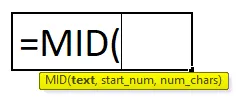
Обяснение на MID формулата в Excel
MID формулата има три задължителни параметъра: ietext, start_num, num_chars.
- текст: От текста, който искате да извлечете определени знаци.
- start_num: Начална позиция на средния низ.
- (num_chars): Броят знаци, които искате да извлечете от началния номер .
Обикновено MID функцията в Excel се използва заедно с други текстови функции като SEARCH, REPLACE, LEN, FIND, LEFT etc.…
Как да използвате MID функция в Excel?
MID функцията в Excel е много проста и лесна за използване. Нека разберем работата на MID функцията в Excel чрез пример за MID формула.
Можете да изтеглите този шаблон за MID функция Excel тук - MID функция шаблон на ExcelMID функцията може да се използва като функция на работен лист и като VBA функция.
Пример №1
В тази формула MID в пример на Excel, ние извличаме подреда от дадения текстов низ чрез използване на формулата MID.
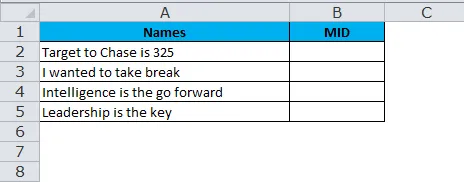
От горната извадка на таблицата героите от четвърти символ извличат 6 знака.
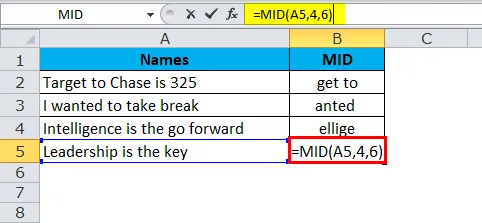
Така че Резултатът ще бъде:
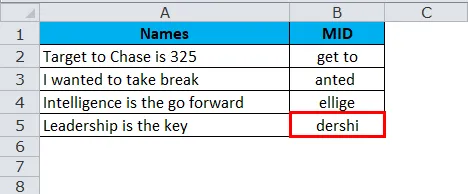
Пример №2
С помощта на функцията MID можем да извлечем име и фамилия. Вижте по-долу примера, където имаме пълни имена от A2 до A15.
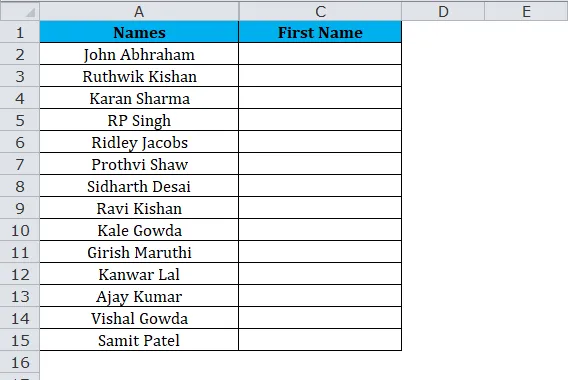
От горната таблица извлечете имена за всички имена.
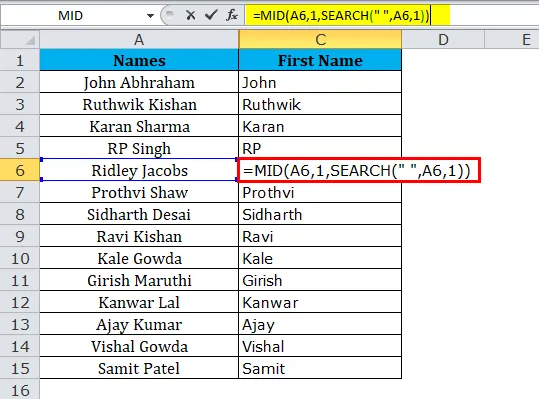
Резултатът е:
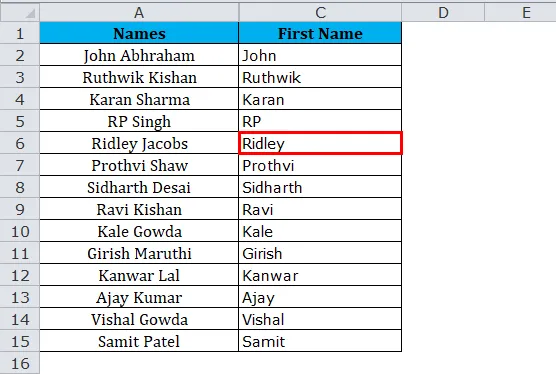
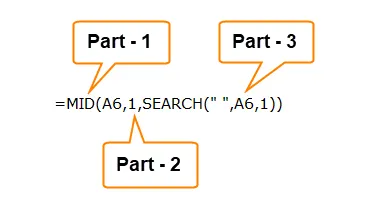
Част 1: Тази част определя желания текст, който искате да извлечете знаците.
Част 2: Това определя началната позиция на героя.
Част 3: Функцията SEARCH търси първото пространство („“) в текста и определя поставянето на интервала.
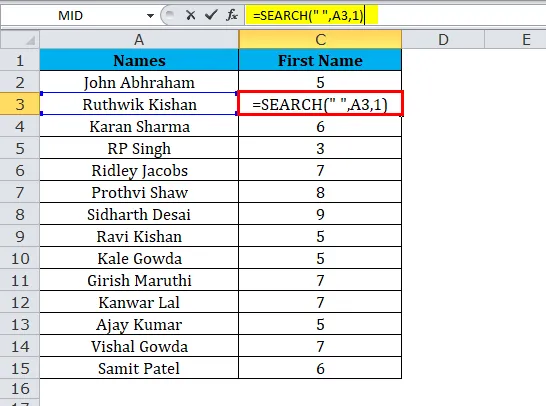
Тук формулата SEARCH връща 5 за първото име, което означава, че интервалът е петият символ в горния текст. Така че сега функцията MID извлича 5 знака, започвайки от 1- ви .
Така че Резултатът ще бъде:
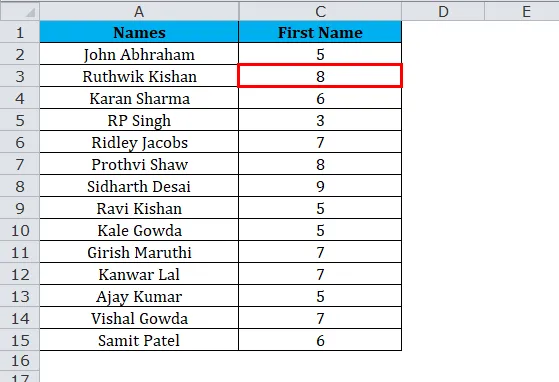
Забележка: Пробелът също се счита за един знак.
Пример №3
По-долу е списъкът с номера на полета и трябва да извлечем символите, започващи от Y, докато намерите „ - “
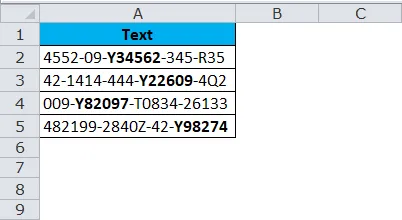
Погледнете горния пример, където буквите са удебелени, които трябва да извлечем. Изглежда една дявол на задача, нали ?
Ние обаче можем да направим това, като използваме MID заедно с функциите SEARCH или FIND.
Едно общо нещо е, че всички смели букви започват с Y и има общо 6 знака.
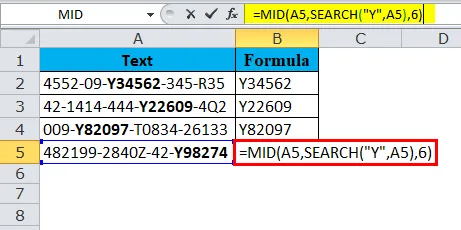
Функция SEARCH ще определи началния символ за извличане и от началната точка трябва да извлечем 6 знака.
Резултатът е:
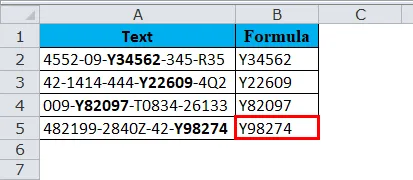
Пример №4
По-долу е списъкът на фирмите, заедно с регистрационния им номер. Задачата е да извлечете от списъка само регистрационния номер.
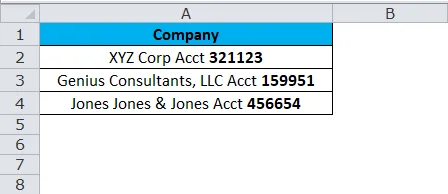
Отблизо разгледайте горния списък едно общо нещо преди регистрационния номер е думата Acct. Това ще бъде нашата ключова точка за определяне на началната точка. В предишния пример, този път използвахме SEARCH, ще разгледаме функцията FIND.
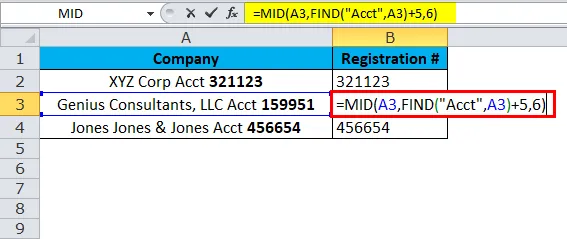
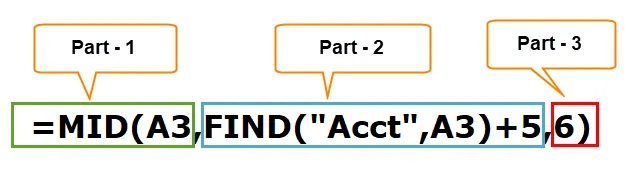
Част 1: Тази част определя желания текст, който искате да извлечете знаците.
Част 2: FIND функцията първо търси думата „ Acct “ в текста и от там трябва да добавим още 5 знака към списъка и да определят началната позиция на героя.
Причината, която трябва да добавим 5 е, че от Acct до регистрационния номер е 5 знака, включително интервал.
Част 3: Брой знаци, които трябва да извлечем
Така че Резултатът ще бъде:
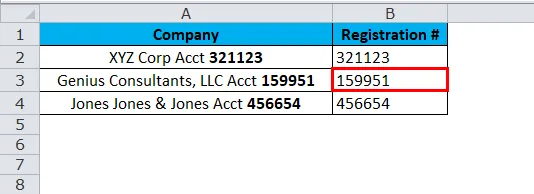
Пример №5
Сега ще разгледаме комбинацията от НАДЯСНО, НАЛЯВО и MID функция в един пример. Трябва да смесим челната черта (/), за да отделим година, месец и ден.
Вижте по-долу примера, където имаме дати, но няма разделители за година, месец и ден.
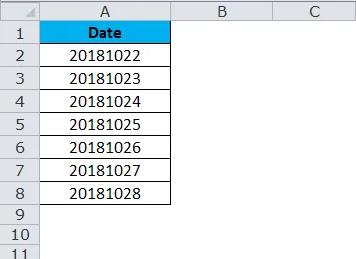
Сега трябва да вмъкнем разделители за годината, месеца и деня.

Първо функцията НАДЯСНО извлича 2 знака отдясно и вмъква една челна черта (/), т.е. 25 /
Сега трябва да вмъкнем разделители за годината, месеца и деня.
Втората част е функцията MID извлича 2 знака, започвайки от 5 -ти символ и вмъква една челна черта (/)
т.е. 25/10 /
Последната част е LEFT функция извлича 4 знака от лявата страна и вмъква една наклонена черта (/)
т.е. 25/10/2018
Така че Резултатът ще бъде:
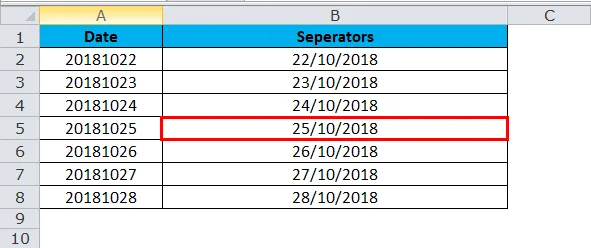
VBA код за използване на MID функция
Както в Excel, и ние можем да използваме MID функция и в VBA код. По-долу код илюстрира използването на MID функцията във VBA макроси.
Sub MID_Function_Example Dim Middle_String като низ Middle_String = Mid („Excel може да прави чудеса“, 14, 7) Msgbox Middle_String End Sub
Ако стартирате горното поле за кодово съобщение, ще се покаже чудеса като резултат.
Неща, които трябва да запомните за функцията MID в Excel
- Форматирането на числата не е част от низ и няма да бъде извлечено или преброено.
- Това е предназначено за извличане на героите от всяка страна на определен текст.
- Ако потребителят не посочи последния параметър, той ще приема 0 по подразбиране.
- Num_chars трябва да бъде по-голям или равен на нула. Ако е отрицателно число, то ще изведе грешката като # VALUE.
- В случай на сложни набори от данни, трябва да използвате други текстови функции като SEARCH, FIND Num_chars параметър.
- Използвайте функцията MID, когато искате да извлечете текст от текстов низ, въз основа на местоположението и дължината.
- Функцията MID връща празен текст, ако start_num е по-голям от дължината на низ.
Препоръчителни статии
Това е ръководство за MID в Excel. Тук обсъждаме MID формулата в Excel и как да използваме MID функцията в Excel заедно с практически примери и шаблони за excel за сваляне. Можете да разгледате и другите ни предложени статии -
- Използване на И функция в Excel
- Най-добри примери за COLUMN функция в Excel
- LOOKUP функция в Excel
- Невероятно използване на FV функция в Excel
- Как да използвате MID функция в VBA?